Presentazioni Google è una piattaforma prolifica che molte persone hanno considerato e sviluppato come abitudine principale di creare diapositive di presentazione per lavoro. Questa piattaforma ha portato la produzione di diapositive di presentazione a un livello completamente nuovo, in cui offrono funzionalità simili offerte su piattaforme convenzionali come Microsoft PowerPoint esentando i requisiti per il download del software sul dispositivo. Diverse caratteristiche come la modifica dell'orientamento della presentazione sono piuttosto basilari e comuni nelle piattaforme esistenti. Tuttavia, Presentazioni Google offre un'esperienza simile, che verrà spiegata attraverso una guida che definisce come realizzare un ritratto di Presentazioni Google.
Come creare un ritratto di diapositive Google
Come accennato in precedenza, Google Slides ha conquistato il mercato con il suo sistema intuitivo. Non solo fornisce un'esperienza simile nella creazione di presentazioni su un sistema online, ma consente agli utenti di collaborare con altre persone in tempo reale per modificare i file come desiderato. Questo è ciò che rende questa piattaforma una scelta primaria per molti utenti sul mercato. Durante la progettazione di una presentazione per ufficio, potrebbe verificarsi un caso in cui si incontra la necessità di modificare l'orientamento del file per renderlo lusinghiero e adeguato. Per coprire questo, è importante che tu comprenda i seguenti passaggi che spiegano come rendere verticale una diapositiva di Google.
Passaggio 1. Accedi a Imposta pagina
Accedi a Presentazioni Google dal browser e apre la presentazione che desideri modificare. Tocca "File" per aprire un menu a discesa, quindi seleziona l'opzione "Imposta pagina".
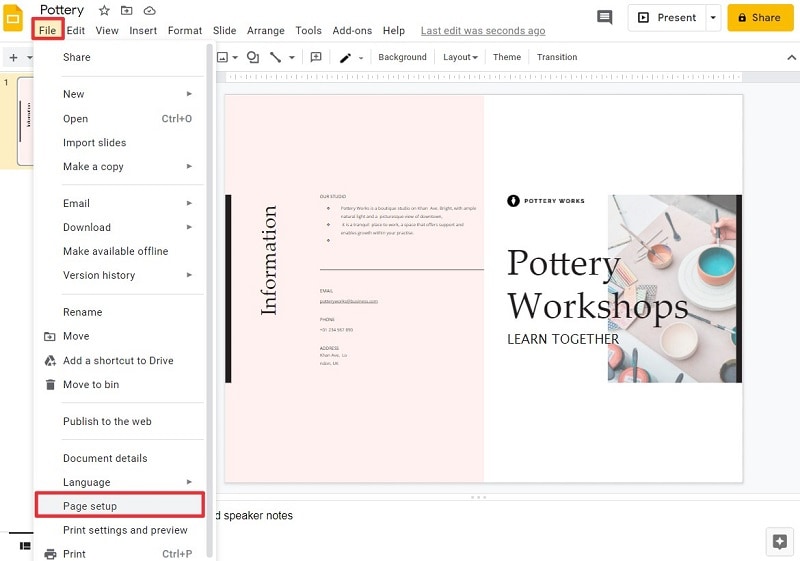
Passaggio 2. Accedi a Imposta pagina
Ora si apre una piccola finestra e puoi personalizzare l'orientamento della pagina. Per rendere le diapositive di Google in verticale, puoi scambiare i due numeri della larghezza e dell'altezza visualizzati nelle dimensioni. Oppure puoi personalizzare le dimensioni della pagina come desideri. Quindi tocca "Applica" per cambiare l'orientamento del tuo file in un formato verticale.
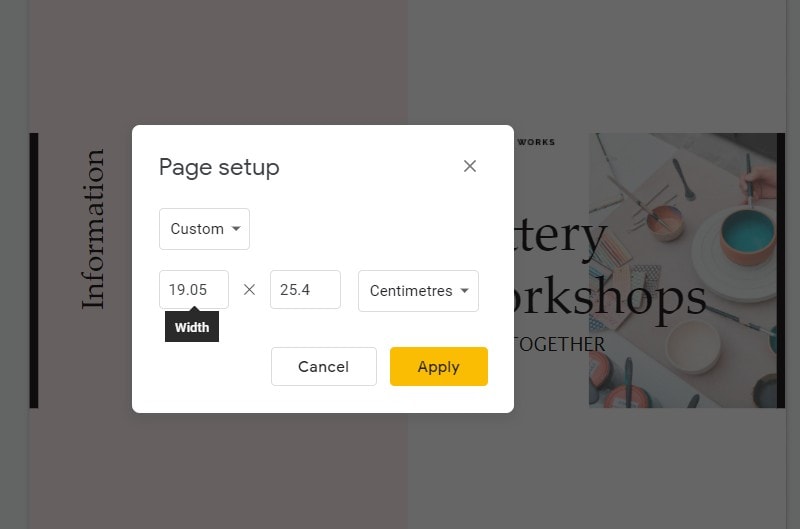
Una soluzione PDF tutto in uno per te
Poiché ne sai di più sui metodi che spiegano come rendere le diapositive verticali in Presentazioni Google, dovresti conoscere una piattaforma molto competente che gestisce un formato di file molto comune. Il formato di file PDF è abbastanza comune nel trasferimento di documenti ufficiali e richiede un editor PDF appropriato per gestire il file con facilità.PDFelementoffre agli utenti un set molto completo di funzionalità in cui possono facilmente gestire e coprire tutti i requisiti con facilità.
I suoi strumenti di modifica forniscono all'utente un ambiente efficace per applicare tutte le modifiche su un file PDF. Gli strumenti di conversione consentono all'utente di conservare la qualità del file PDF anche dopo la conversione. Insieme a ciò, la piattaforma non si limita a fornire tali funzionalità. PDFelement offre diversi strumenti di commento e revisione che ti consentono di annotare un file senza entrare in un'altra piattaforma. Con funzionalità significative come l'aggiunta di firme digitali, l'utente può proteggere i propri file tramite la protezione tramite password e la redazione delle informazioni.
L'ultima versione di PDFelement è varia e distintiva, in quanto fornisce all'utente un'interfaccia migliore e prestazioni impressionanti su cui lavorare. Ha aggiunto firme digitali e archiviazione cloud nel sistema e ha cercato di offrire una velocità di elaborazione 300 volte migliore, rendendolo una scelta perfetta per l'editor PDF.
Come ruotare la pagina in PDF
Dato che hai appreso una guida dettagliata su come passare al ritratto in Presentazioni Google, è importante comprendere il metodo che spiega la rotazione della pagina del tuo documento PDF. PDFelement offre l'ambiente migliore per coprire tutti gli aspetti e concentrarsi sulla fornitura di tutte le funzionalità su un'unica piattaforma. Sebbene il processo sembri abbastanza semplice da coprire, è necessario fornire agli utenti una chiara comprensione dell'utilizzo degli strumenti appropriati per ruotare correttamente la pagina in un file PDF. Per capirlo, esamina i passaggi forniti come segue.
Passaggio 1. Apri il file PDF
Devi scaricare e avviare la piattaforma sul desktop. Successivamente, apri il documento PDF che desideri ruotare accedendo all'opzione "Apri file" dalla finestra principale.

Passaggio 2. Accedi alla miniatura
Tocca l'icona "Miniatura" sul pannello di sinistra dello schermo. Con un nuovo pannello che emerge sullo schermo, è necessario cliccare con il pulsante destro del mouse sulla rispettiva pagina PDF che si desidera ruotare. Seleziona "Ruota pagina" dal menu a discesa per procedere.
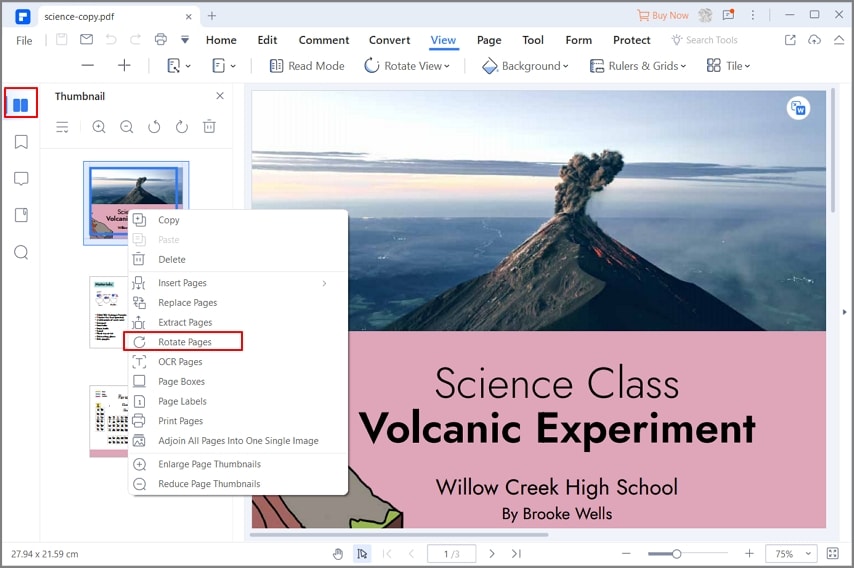
Passaggio 3. Ruota pagina
Sullo schermo viene visualizzata una finestra pop-up. Seleziona l'angolo di orientamento che desideri correggere. Puoi anche selezionare l'intervallo di pagine che desideri applicare. Quindi, clicca sul pulsante "OK".

C'è un altro modo per ruotare l'orientamento della pagina. Vai al menu "Pagina" e clicca direttamente sull'icona Ruota per modificare l'orientamento della pagina come desideri.

Come puoi vedere, cambiare l'orientamento della tua presentazione su Presentazioni Google è abbastanza conveniente. Questo articolo fornisce una semplice guida su come creare un ritratto di diapositive in Presentazioni Google e fornisce anche un metodo per modificare l'orientamento della pagina PDF.
 100% sicuro | Senza pubblicità |
100% sicuro | Senza pubblicità |


Salvatore Marin
staff Editor